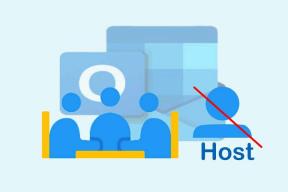Windows PC에서 수동으로 시스템 복원 지점을 만드는 방법
잡집 / / February 10, 2022
때때로 새 응용 프로그램, 게임, 소프트웨어 업데이트를 설치하면 컴퓨터가 충돌할 수 있습니다. 그리고 다시 나타나지 않고 오류가 발생하면 시스템을 복원하고 복구 콘솔을 사용하여 문제를 해결하거나 마지막으로 Windows를 다시 설치하는 것 외에는 할 수 있는 일이 많지 않습니다.
시스템 복원 이러한 상황에서 편리한 유용한 도구입니다. 새 응용 프로그램을 설치하는 동안 시스템 변경 사항을 실행 취소할 수 있습니다. 시스템 복원은 데이터 및 중요한 파일과 아무 관련이 없습니다. 따라서 시스템 복원 후 PC의 모든 데이터는 안전합니다.
대부분의 응용 프로그램은 설치 시 시스템 복원 지점을 자동으로 생성하지만 수동으로 생성할 수도 있습니다. 다음은 Windows PC에서 수동으로 시스템 복원 지점을 만드는 단계입니다.
1 단계. 시작 메뉴 아이콘을 클릭하고 검색 상자에 시스템 복원을 입력합니다. 검색결과를 클릭하세요.
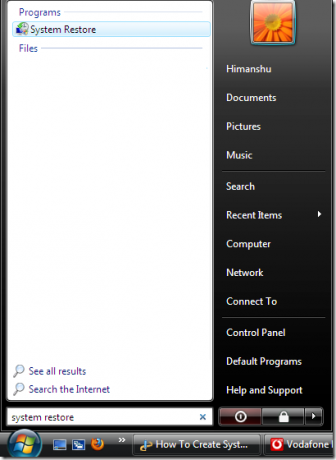
2 단계. 시스템 복원 창에 모든 시스템 복원 지점이 표시됩니다. 여기 이 예에서는 시스템 복원 지점이 생성되지 않았습니다. 클릭 "시스템 보호” 링크를 클릭하여 아래 그림과 같이 새 시스템 복원 지점을 만듭니다.
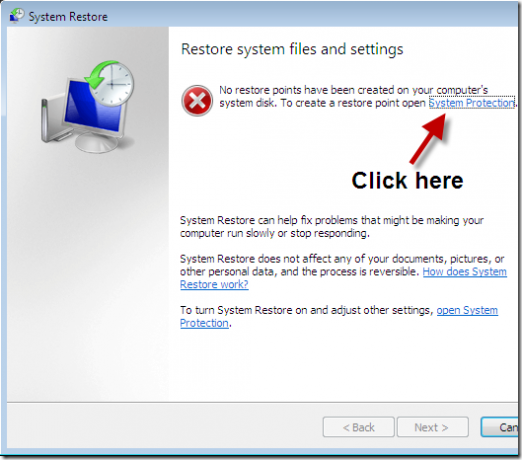
3단계. 시스템 속성 창이 열립니다. 켜짐 시스템 속성 탭 클릭 시스템 복원 단추.
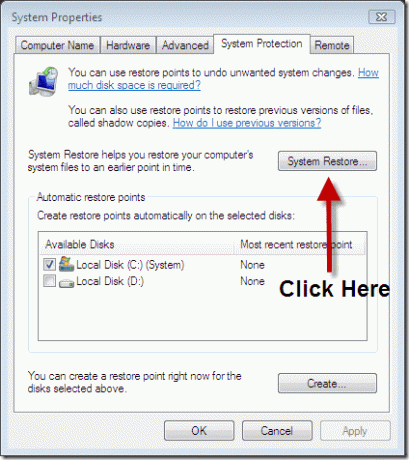
4단계. 이제 새 복원 지점에 이름을 지정한 다음 만들다 단추.
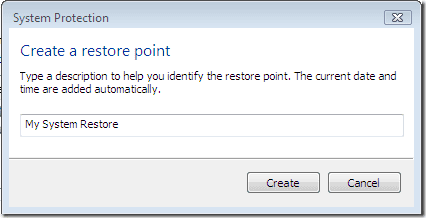
6단계. 컴퓨터에 상태 창이 나타납니다.
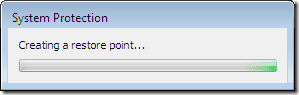
7단계. 복원 지점이 성공적으로 생성되었음을 알리는 창 상태가 나타납니다.
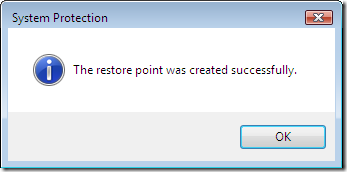
8단계. 이제 새로 생성된 시스템 복원 지점을 확인할 수 있습니다. 1단계 > 시스템 복원 열기> 다음 버튼을 클릭하면 새 시스템 복원 지점의 날짜, 시간 및 설명이 표시됩니다.

이제 이 시스템 복원 지점을 사용하여 컴퓨터를 이전 설정으로 복원할 수 있습니다.
2022년 2월 5일 최종 업데이트
위의 기사에는 Guiding Tech를 지원하는 제휴사 링크가 포함될 수 있습니다. 그러나 편집 무결성에는 영향을 미치지 않습니다. 내용은 편향되지 않고 정통합니다.